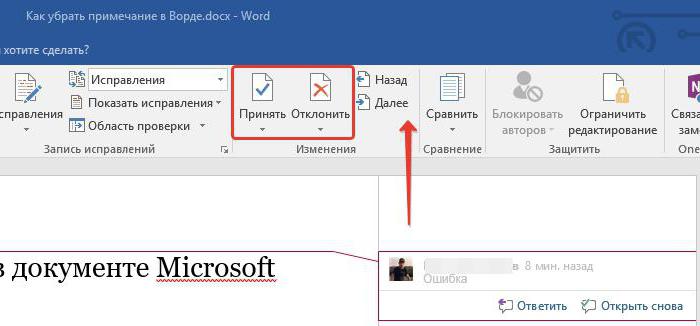Како укључити владара у "Реч" и како га користити
Сви знају о таквом инструменту "Речи" каовладар. Уз помоћ можете направити једноставан изглед странице за само неколико секунди. У чланку ће се говорити како користити владара у "Ворду". Рећи ћемо вам како то омогућити у различитим верзијама програма, о функцијама овог алата, а такође иу детаљима ћемо објаснити његову намјену.
Ми укључујемо владара у 2003 ВОРД
Пре свега, размотрите како укључити владара уРеч 2003. Иако се ова верзија сматра најстаријим, она ни на који начин не утиче на његову популарност. Ова верзија и даље ужива пуно људи. Неки ван навике. Други су због недовољне компјутерске моћи.
Али, у сваком случају, неопходан је алат у овом програму. И како да владар буде видљив у Ворду, сада ћемо разговарати.

Све је урађено једноставно. Прво кликните на "Виев", која се налази на врху, - појављује се мени. У њему, морате означити поред линије "Рулер". Након тога, алат са истим именом ће се појавити у интерфејсу програма.
Ми укључујемо владара у касније верзије програма
На сличан начин, можете укључитилинија у "Ворду" касније верзије. Само то неће бити у контекстном менију. У почетку морате да идете на картицу "Преглед", а већ у њему пронаћи област "Прикажи". Овде треба да означите икону "Рулер". Након тога, појавит ће се у програму.
Други начин укључивања владара
Поред представљене методе, владар у "Ворду"могу бити укључени различито. Иначе, метода која ће сада бити представљена је најприкладнија. Уз то, можете позвати владара у року од неколико секунди.
Дакле, морате кликнути на жељену икону,који је одговоран за приказивање владара. Налази се изнад вертикалног клизног клизача. Да бисте боље разумели, погледајте слику испод.
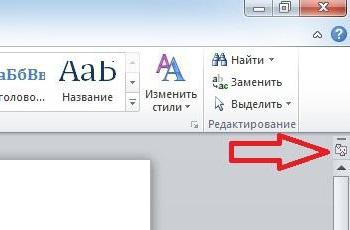
Међутим, вреди напоменути да на овај начин не можете укључити владара у све верзије програма. На пример, у "Ворду" 2007. године - можете то урадити, али већ у 2016. години - не.
Функције рулера

Па сте сазнали где је у "Ворду" владар и како тоомогућите. Овај алат, наравно, далеко од безвредног програма атрибута. Она служи за брзо изглед странице. Намера је да поставите увлачење и језичак. Као и коришћење праву клизача, можете одредити увлачења на десној страни, али прво оно прво.
Горњи клизач
Демонтироват ћемо владара у "Речи", која је на врху, наиме хоризонтално. Има три клизача са леве стране. Хајде да разговарамо о свему појединачно, почевши од врха.
Горњи клизач је неопходан за радСтавите прву линију пасуса са леве ивице листе. То је прилично лако учинити. Првобитно морате да изаберете те ставове у којима ће бити произведене алинеје. После тога померите клизач на потребну удаљеност.
Средњи клизач
Пређимо на следећи клизач, средњи. Њен задатак је направити одступања од пасуса. Померајући средњи клизач, све линије у параграфу, изузев првог, померају се за одређено растојање.
Препоручује се да сами померите овај клизач како бисте се визуелно упознали са његовом функцијом.
Доњи клизач
И, коначно, потребно је рећи о трећем елементу уова серија - на доњем клизачу. Сам по себи, то не утиче на форматирање текста. Није у стању да га помери лево или десно. Али то утиче на горњи и средњи клизач. Како? Сада ћемо вам све рећи.
Чињеница је да заједно са горњим клизачемКретање и средина са горњим. Ово се дешава на фиксној удаљености. Ово је врло згодно ако желите да повећате урезивање целог текста са леве ивице, а да не прекидате локацију других клизача /
</ п>